Cómo instalar e integrar Dropbox con Ubuntu 18.04 Desktop de castor biónico

- 2223
- 164
- Mateo Pantoja
Objetivo
El objetivo es instalar e integrar Dropbox con Ubuntu 18.04 Desktop de castor biónico
Sistema operativo y versiones de software
- Sistema operativo: - Ubuntu 18.04 Beaver Bionic - Gnome
- Software: - Dropbox V41.4.80
Requisitos
Acceso privilegiado a
Convenciones
- # - requiere que los comandos de Linux dados se ejecuten con privilegios raíz directamente como un usuario raíz o mediante el uso de
sudodominio - ps - Requiere que los comandos de Linux dados se ejecuten como un usuario regular no privilegiado
Otras versiones de este tutorial
Ubuntu 20.04 (fosa focal)
Instrucciones
Instalar Dropbox
El siguiente comando Linux instalará el paquete de transición de Dropbox:
$ sudo apt install nautilus-dropbox
Iniciar Dropbox
Después de la instalación exitosa del paquete de transición de Dropbox, inicie Dropbox desde el menú de actividades:
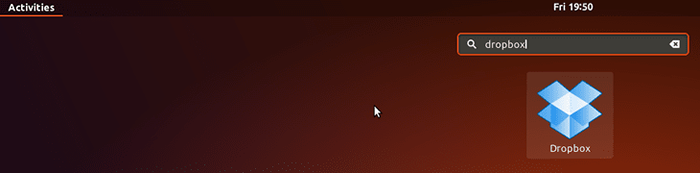
Esto activará la descarga de los binarios principales de Dropbox:
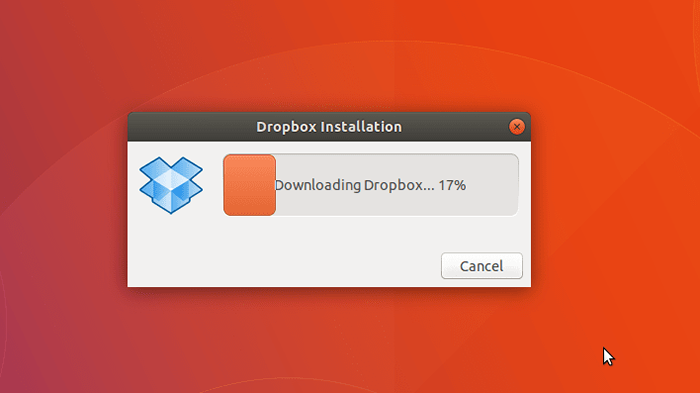
Cuando se le solicite, ingrese sus credenciales de Dropbox:
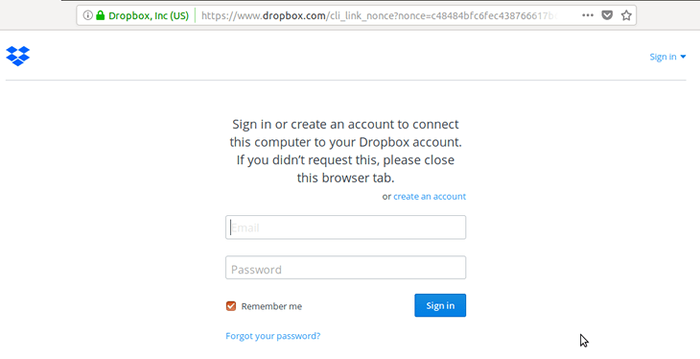
Después de iniciar sesión, su Dropbox está listo para sincronizar:
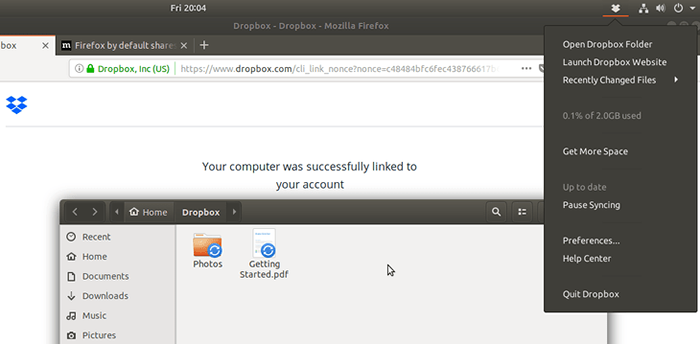
Tutoriales de Linux relacionados:
- Cosas para instalar en Ubuntu 20.04
- Cosas que hacer después de instalar Ubuntu 20.04 fossa focal Linux
- Ubuntu 20.04 trucos y cosas que quizás no sepas
- Ubuntu 20.04 Instalación de Dropbox e integración de escritorio
- Ubuntu 20.04 Guía
- Cosas para instalar en Ubuntu 22.04
- Cosas que hacer después de instalar Ubuntu 22.04 Jellyfish de Jammy ..
- Ubuntu 20.04 Hadoop
- Los 8 mejores entornos de escritorio de Ubuntu (20.04 fosa focal ..
- Lista e instalación de clientes FTP en Ubuntu 20.04 Linux ..
- « Cómo instalar los últimos controladores AMD Radeon en Ubuntu 18.04 Bionic Beaver Linux
- Cómo instalar el último reproductor multimedia VLC en Ubuntu 18.04 Beaver biónico usando PPA »

